- - Bibliotheek
- - Iedereen digitaal
- - Bijleren
- - Batterijwidgets installeren op je Android-toestel
Batterijwidgets installeren op je Android-toestel
Batterijwidgets installeren op je Android-toestel: zo ga je te werk.
Sinds de laatste update van het Android-besturingssysteem (Android 16) gaven verschillende bezoekers van de Digipunten aan dat het batterijpercentage op het startscherm van hun smartphone of tablet te klein wordt weergegeven. Binnen de systeeminstellingen van Android is er echter geen mogelijkheid om het batterij-icoontje groter weer te geven.
Als oplossing hiervoor zijn er wel gratis widgets beschikbaar die het batterijpercentage van je toestel groter weergeven. Door onderstaande stappen te volgen, kan je zo’n widget op je Android-toestel installeren zodat je opnieuw probleemloos je batterijpercentage kan zien.
Wat is een widget?
Een widget is een klein blokje dat je op het startscherm van je Android-smartphone of tablet kan zetten. Het laat je bepaalde informatie zien, zonder dat je eerst een app hoeft te openen. Dat kan bijvoorbeeld de klok of het weer zijn, de Google-zoekbalk, een Spotify-playlist of dus ook het batterijpercentage van je toestel.
Om zo'n widget te installeren, zorg je eerst en vooral dat je toestel aan staat. Ontgrendel deze ook (met je pincode of vingerafdruk, afhankelijk van je instellingen), zodat je het startscherm met icoontjes (bv. telefoon, berichten, camera, ...) ziet. Vervolgens zijn er twee manieren om een widget te installeren die het batterijpercentage toont.
Optie 1: vooraf geïnstalleerde widget

|
Plaats je vinger op een leeg stukje van het startscherm waar geen apps staan, bijvoorbeeld in het rode vakje zoals op de afbeelding. |
 |
Blijf met je vinger even op het scherm drukken (ongeveer 2 seconden). Er verschijnt een menu. Tik daarin op 'Widgets'. |
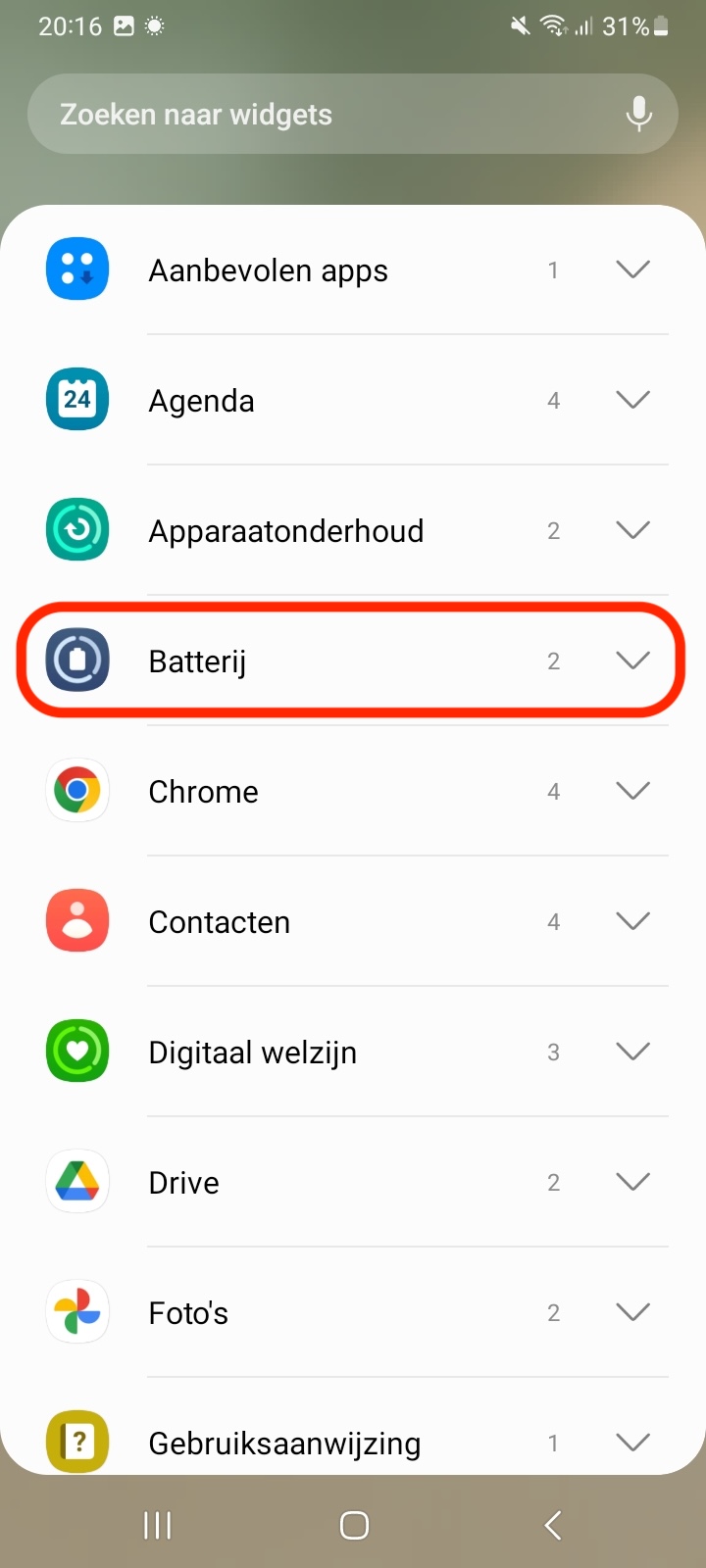 |
Veeg door de lijst met widgets die je ziet. Zoek daarbij naar 'Batterij' (soms staat dit bij Instellingen). [Zie je op jouw toestel geen widget 'Batterij', ga dan verder naar optie 2 in deze handleiding.]
|
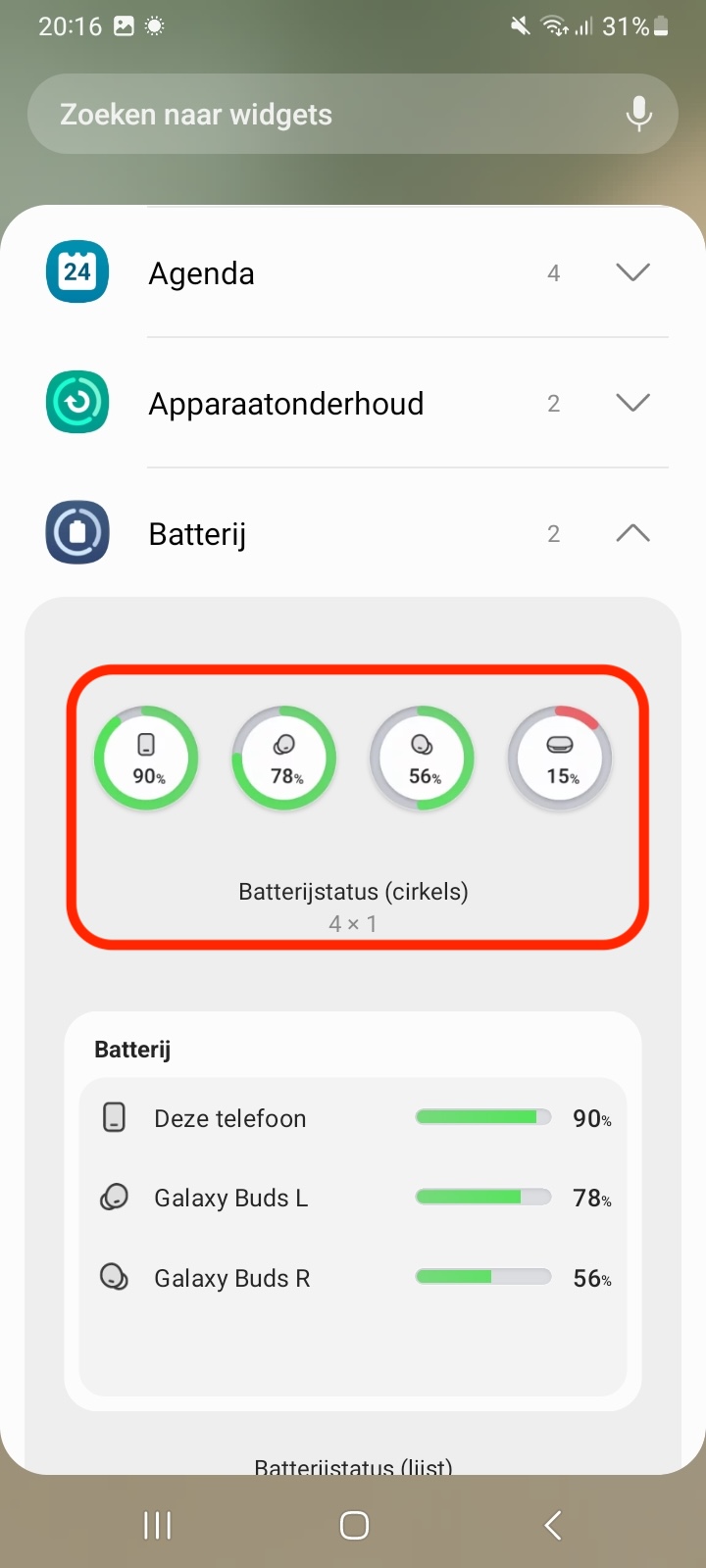 |
Door op het pijltje naar beneden “v” te tikken, zie je alle opties. Hou je vinger (ongeveer 2 seconden) ingedrukt op de batterij-widget en sleep deze met je vinger naar een plek op je startscherm. Laat vervolgens 'los' door je vinger van het scherm op te heffen. |
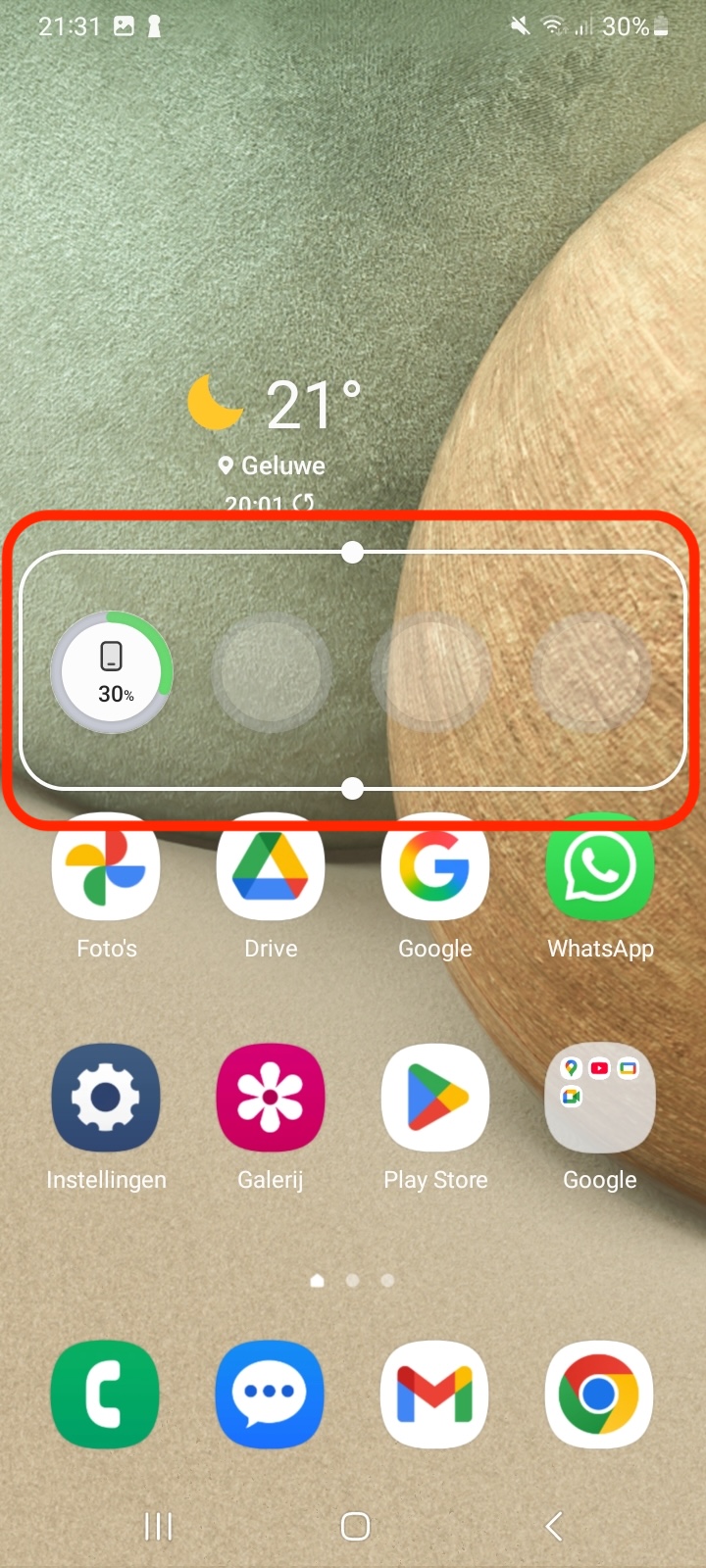 |
De widget staat nu vast op je startscherm. |
Optie 2: zelf een widget downloaden en installeren
Als je het menu 'Widgets' niet terugvindt op jouw toestel of geen geschikte widget vindt, kan je ook zelf een gratis widget installeren. Volg daarvoor onderstaande stappen.
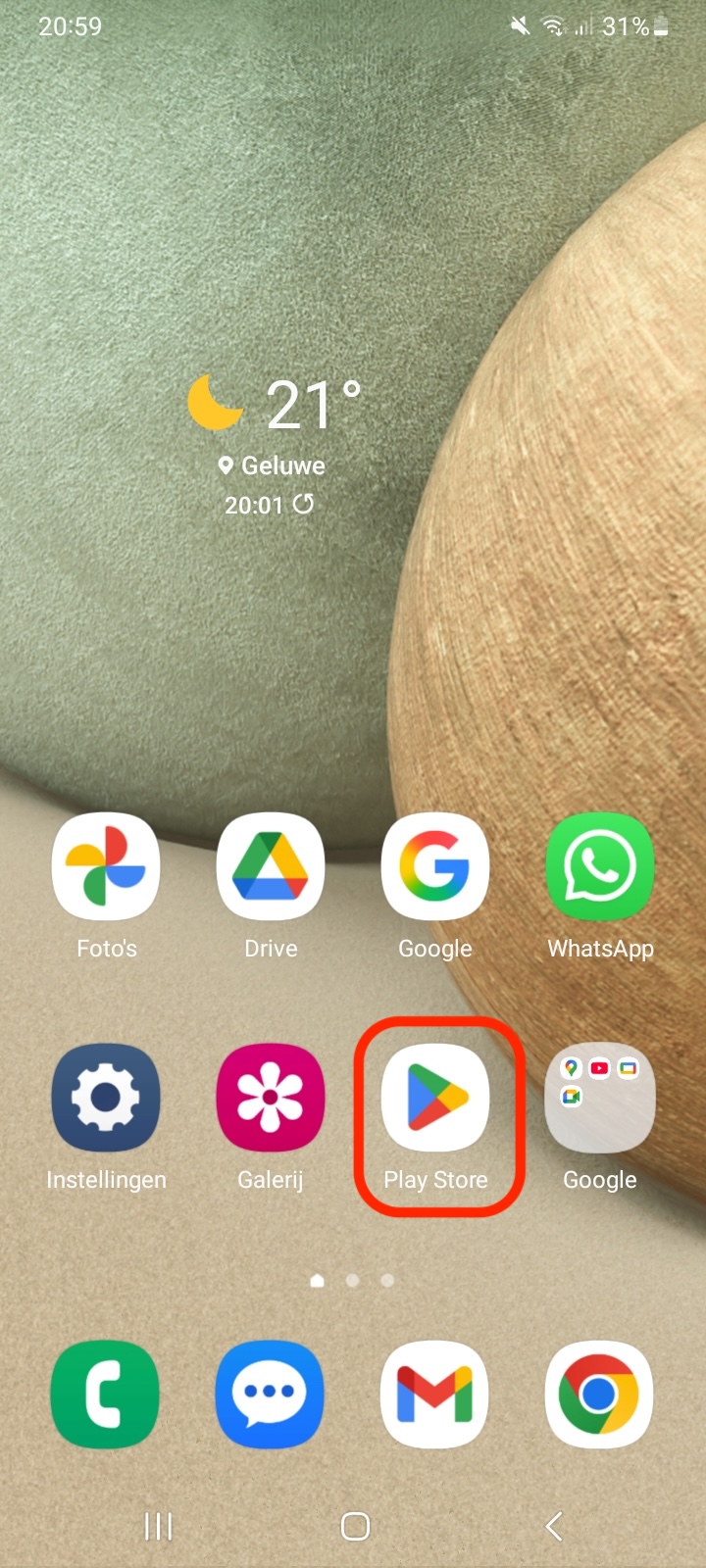 |
Zoek het 'Play Store'-icoontje op je startscherm en tik erop om de app te openen. |
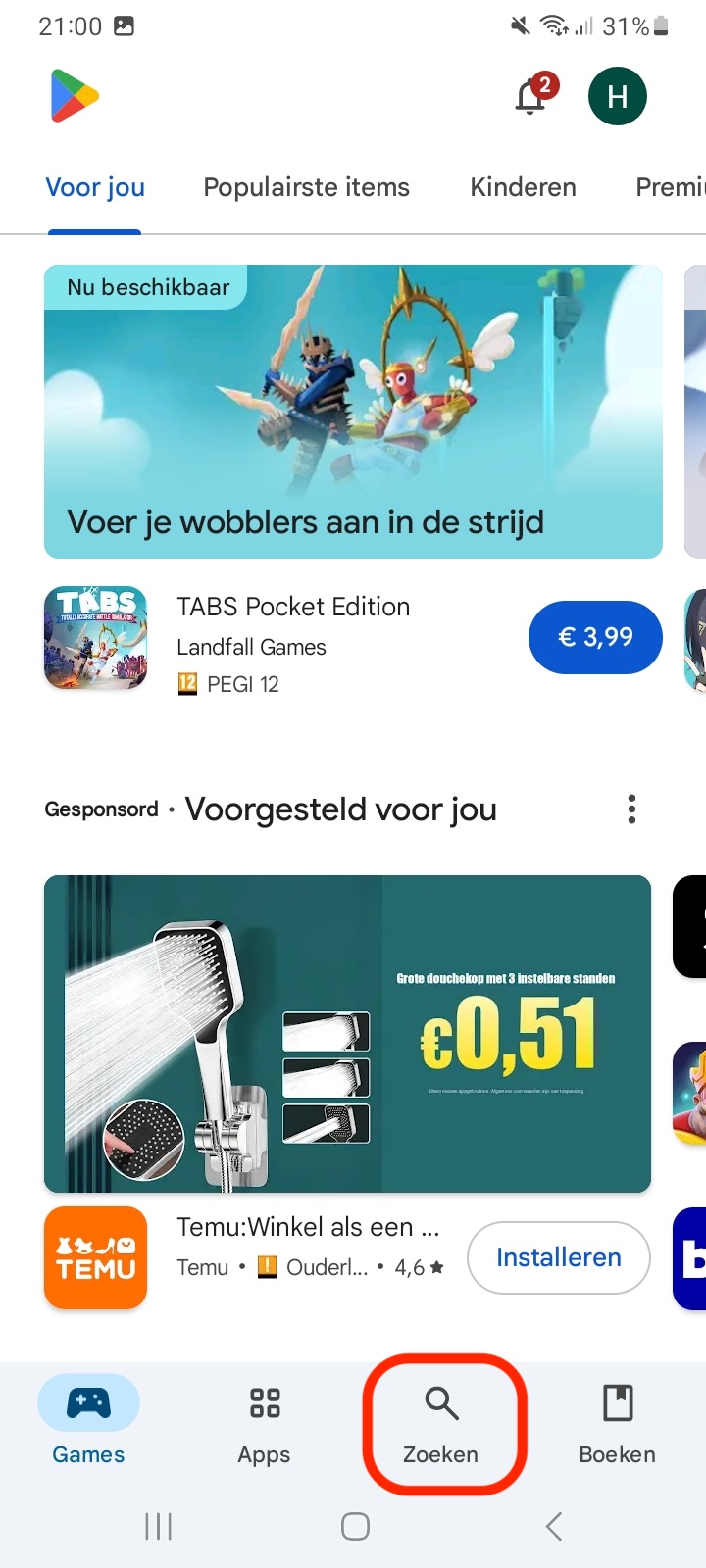 |
Tik onderaan het scherm op 'Zoeken'. |
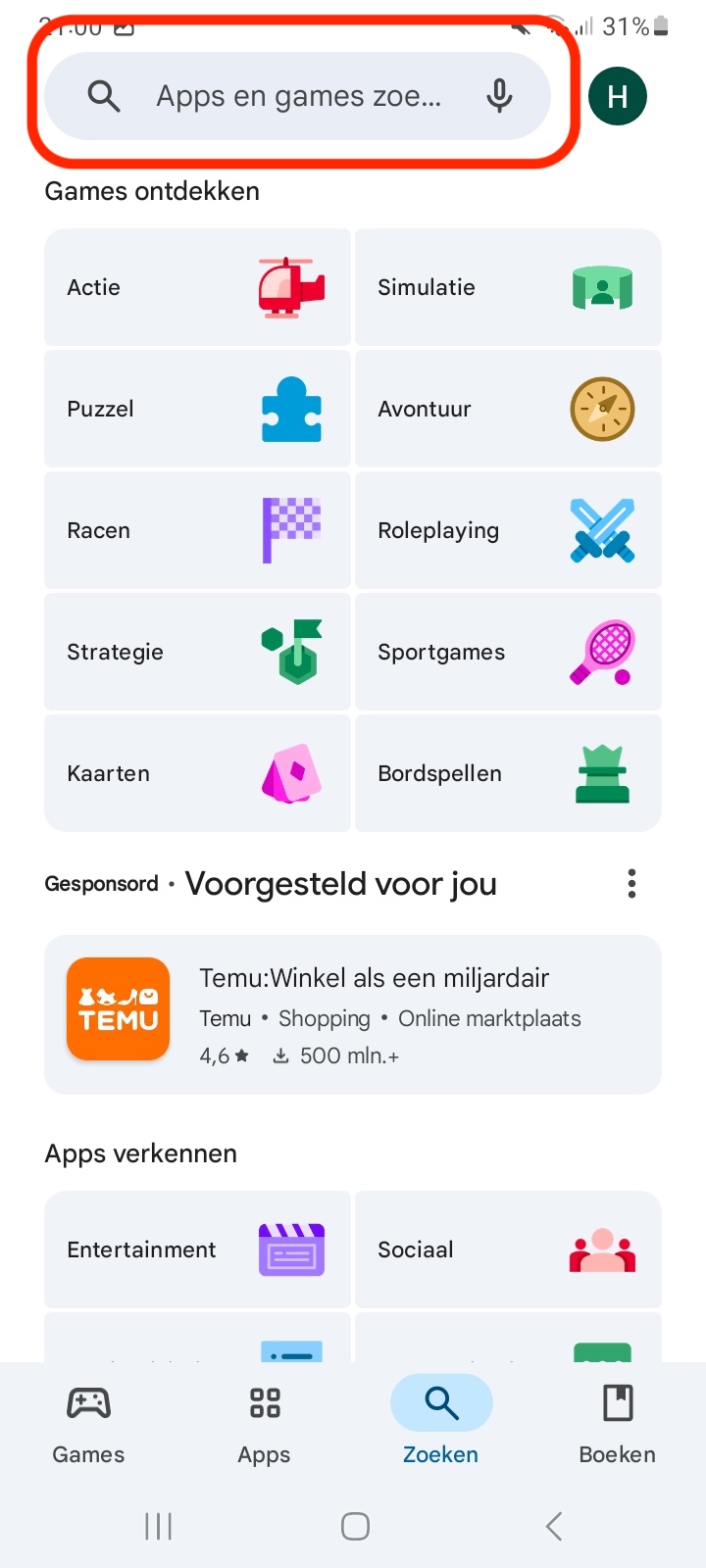 |
Bovenaan het scherm zie je nu een zoekbalk (met een vergrootglas). |
 |
Tik op die balk en typ 'battery widget'. Tik vervolgens op het vergrootglas of op 'zoeken'. |
 |
Je krijgt nu een lijst met apps te zien. Kies voor de app 'Battery Widget Reborn'. |
 |
Tik op de knop 'Installeren'. De widget wordt nu op je telefoon of tablet geïnstalleerd. |
 |
Als er gevraagd wordt om de accountconfiguratie te voltooien, tik op 'Doorgaan'. |
 |
Tik in het volgende scherm op 'Overslaan'. Aangezien de widget gratis is, hoeven er geen bankgegevens ingevuld te worden. |
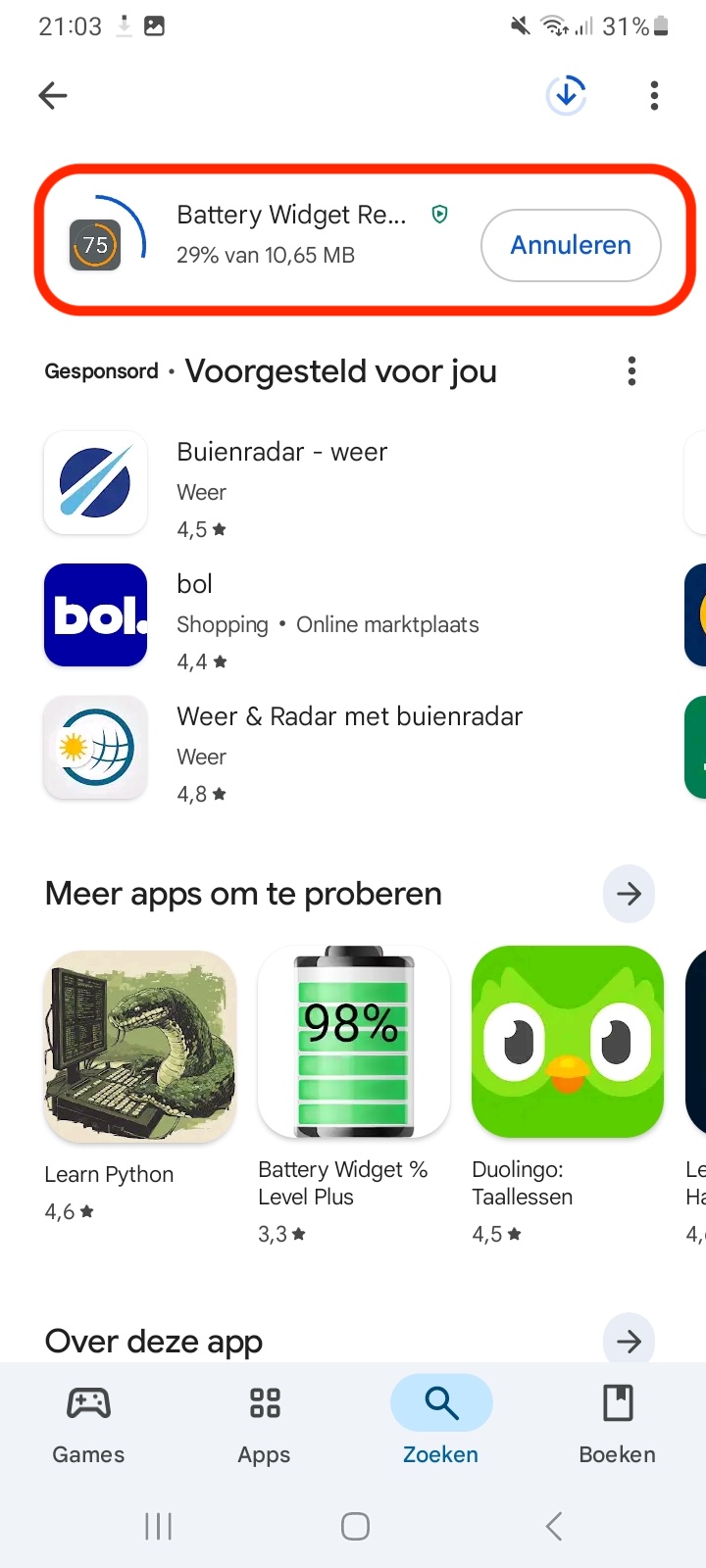 |
De widget en bijhorende app worden nu geïnstalleerd. |
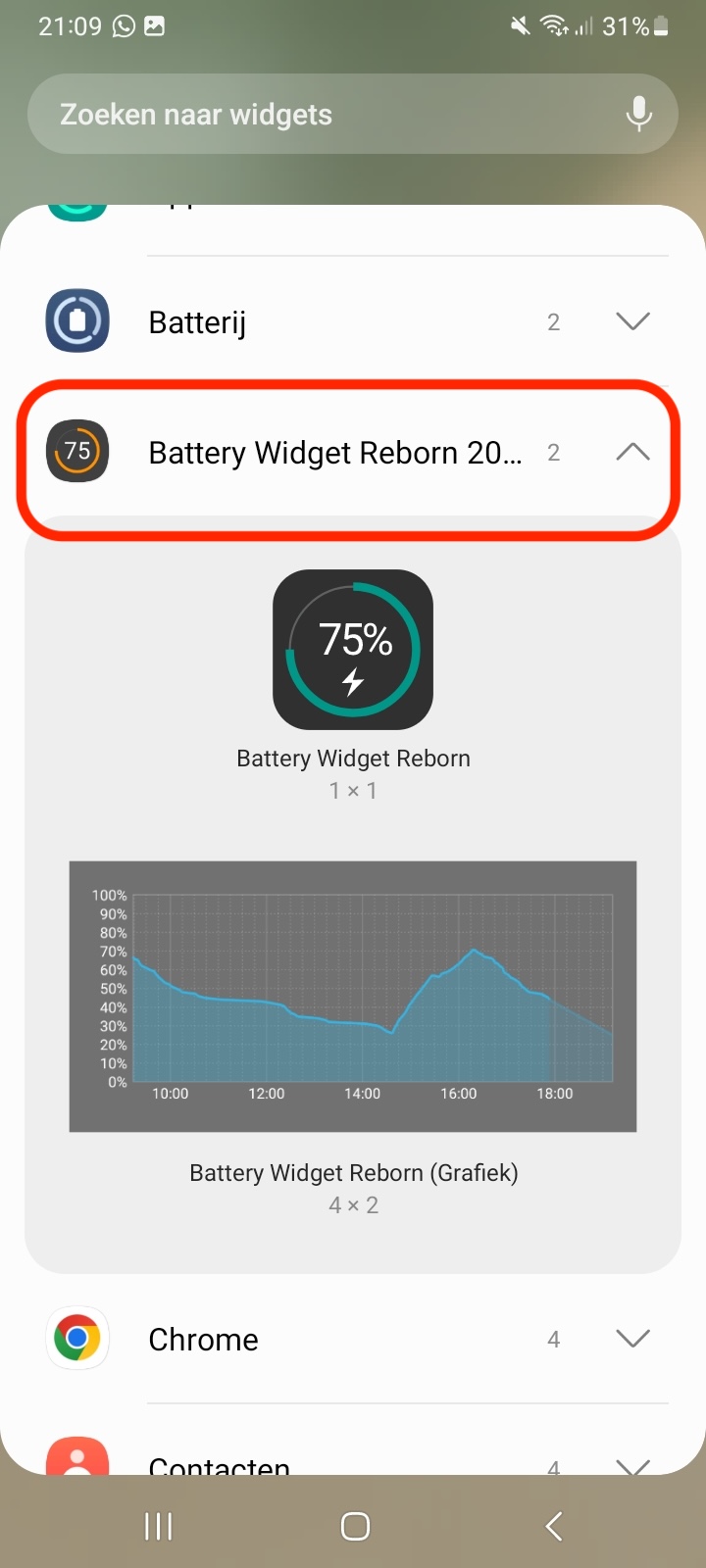 |
Volg vanaf nu dezelfde stappen onder optie 1 om een widget toe te voegen en kies de widget 'Battery Widget Reborn'. |
Merk op
Bij oudere versies van het Android-besturingssysteem is het mogelijk dat het menu 'widgets' niet beschikbaar is. In dat geval kan je alsnog de 'Battery Widget Reborn' zichtbaar maken op je startscherm. Dat kan op volgende manier:
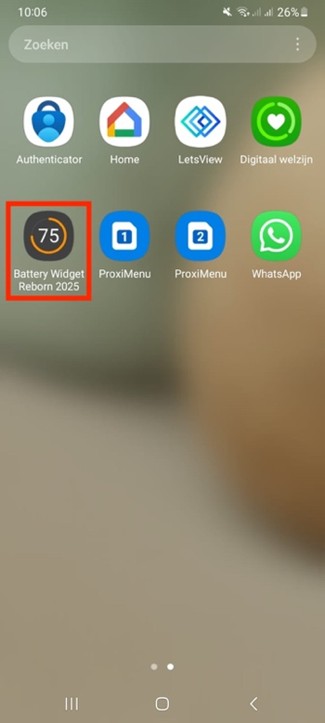 |
Open de app 'Battery Widget Reborn'. (Tijdens het doorlopen van de vorige stappen werd die app immers geïnstalleerd op je telefoon.) |
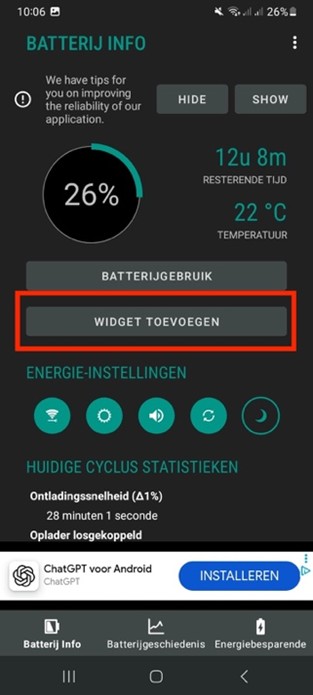 |
Tik in het volgende scherm op 'Widget toevoegen'. |
 |
Tik op vervolgens op 'Batterijwidget'. |
 |
Tik op 'Toevoegen' om de batterijwidget op je startscherm te plaatsen. Daarna kan je de widget desgewenst naar een andere plek op je startscherm slepen. |
Geen Android- maar iPhone-gebruiker?
Heb je geen Android-smartphone of -tablet, maar een iPhone en wil je ook widgets installeren? Dat kan ook voor toestellen die op iOS 14 of hoger werken.
Checken welke versie van iOS op je iPhone geïnstalleerd staat
- Ontgrendel je iPhone en open de app 'Instellingen'.
- Tik in de lijst die je te zien krijgt op 'Algemeen' en vervolgens op 'Info'.
- Onder de naam van je toestel zie je welke iOS-versie geïnstalleerd staat. Begint het nummer dat daar staat met 14 of een hoger getal? Dan kan je widgets installeren.
Een widget toevoegen
- Ontgrendel je iPhone.
- Plaats je vinger op een leeg stukje van het scherm waar geen apps staan en blijf met je vinger op het scherm duwen totdat de app-icoontjes beginnen te trillen en je linksboven op je scherm 'wijzig' ziet.
- Klik op 'Voeg widget toe'. Een pop-upvenstertje verschijnt met een lijst van mogelijke widget en een zoekbalk om andere te zoeken.
- Typ in de zoekbalk 'batterij', er verschijnt daarop een widget 'Batterijen'.
- Tik erop: een groter venster met meer informatie verschijnt. Om de widget toe te voegen aan het beginscherm van je iPhone, tik je onderaan op 'Voeg widget toe'.
- Door met je vinger vanuit de rechteronderhoek van de widget (wanneer die trilt) te slepen, kan je de widget groter en kleiner zetten op je scherm.
- Tik nu eenmaal kort met je vinger op een lege plaats op het scherm om te 'bevestigen'. De app-icoontjes stoppen met trillen en kunnen nu niet meer gewijzigd worden.
Een widget wijzigen verwijderen
- Wil je een widget op je beginscherm verwijderen? Plaats je vinger op de widget en blijf duwen totdat er een klein extra venstertje verschijnt.
- Je kan de manier waarop de widget getoond wordt (groot-klein, breed-smal) aanpassen.
- Of klik op 'Verwijder widget' (en bevestig nogmaals met 'Verwijder') om de widget van je beginscherm te verwijderen.
Tip: nog meer handige widgets
Zoals je kon lezen in bovenstaande stappen bestaan er nog tal van andere widgets die je op je toestel kan installeren. Snuister dus zeker eens in de lijst en installeer naar hartenlust deze handige tools.
Hulp nodig?
Heb je bij het uitvoeren van deze stappen nog vragen of kan je wat hulp gebruiken? Kom langs in één van de Digipunten in Roeselare. Alle openingstijden en locaties vind je op www.iedereendigitaalroeselare.be/digipunten.
